
Turinys
Suplanuoto ar tiesioginio susitikimo kvietimą siųsti mastelio keitimu galima įvairiais būdais. Šis įrašas išmokys jus vieno iš būdų, kaip pradėti siųsti „Zoom“ susitikimo kvietimą naujuoju „Samsung Galaxy“ pavyzdiniu išmaniuoju telefonu. Štai kaip pakviesti žmones į „Galaxy S20“ priartinimo susitikimą.
Įvykus dabartinei pandemijai, daugelis žmonių griebėsi darbo namuose. Tai pasakius, vaizdo konferencijos taip pat yra tendencijos ir tampa būtinybe tiek darbdaviams, tiek jų darbuotojams. Tarp pirmaujančių „Android“ platformos kelyje vykstančių susitikimų programų iškyla paslauga „Zoom Cloud Meetings“.
Kai ją įdiegsite, galėsite pradėti suplanuotą ar tiesioginį susitikimą su kitais žmonėmis. Skaitykite toliau, kad sužinotumėte, kaip pradėti naudoti „Zoom“ konferencijas.
Paprasti veiksmai, kaip pakviesti žmones į „Zoom Meeting“, esantį „Galaxy S20“
Reikalingas laikas: 5 minutės
Prieš pradėdami įsitikinkite, kad telefone jau įdiegėte „Zoom“ programą. Jei to dar nepadarėte, tiesiog eikite į „Play“ parduotuvę ir ieškokite „Zoom Cloud Meetings“ arba tiesiog „Zoom“. Įdiegę programą, galite pradėti kviesti žmones į savo pirmąjį mobiliosios mastelio keitimo seansą.
- Paleiskite „Zoom“ programą.
Norėdami tai padaryti, turėsite pasiekti „Apps“ žiūriklį perbraukdami aukštyn iš pagrindinio ekrano apačios.
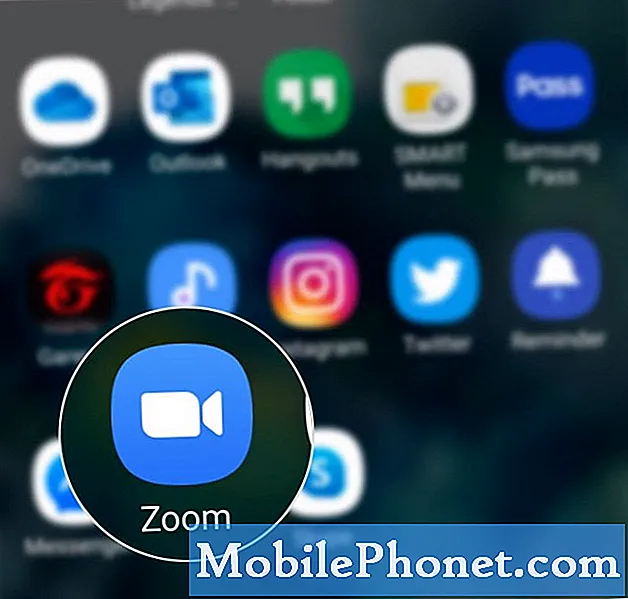
Pagal numatytuosius nustatymus kiekviename susitikime leidžiama iki 100 dalyvių. Tai taikoma pagrindiniam „Zoom“ paslaugų planui, kuris yra nemokamas.
Susitikimai „Basic“ arba „Free One“ gali trukti tik 40 minučių. Taip pat atsižvelgiama į vaizdo konferencijų funkcijas, įskaitant ekrano dalijimąsi, skambinimą iš telefono, virtualaus fono naudojimą ir palietimą.
Turėdami „Zoom“ paskyrą, galite susikurti savo susitikimus ir siųsti kvietimus dalyviams. Taip pat galite sukurti savo tiesioginius suplanuotų susitikimų susitikimus.
Jei užsiprenumeravote garso konferencijų planą, galite pasinaudoti kvietimo telefonu funkcija. Jei turite „Cloud Room Connector“ priedą, galite pakviesti kambario sistemą.
Be kontaktų, taip pat galite pakviesti kitus per „Zoom“ susitikimą el. Paštu arba tiesiogiai siųsdami URL ar kvietimo tekstą.
Ir tai apima viską šioje pamokoje. Prašome nuolat skelbti, jei norite gauti išsamesnių pamokų, patarimų ir gudrybių, kurios padės jums kuo geriau išnaudoti naująjį „Samsung galaxy s20“ išmanųjį telefoną.
Taip pat patikrinkite mūsų „YouTube“ kanalas norėdami peržiūrėti daugiau išmaniųjų telefonų vaizdo įrašų ir trikčių šalinimo vadovų.
TAIP PAT SKAITYKITE:Kaip ištrinti visus „YouTube“ atsisiuntimus iš „Galaxy S20“


